Windows 10에서 클립보드 기록을 사용하는 방법

Windows 10 10월 업데이트로 Windows 클립보드 기록이 대대적으로 개편되었습니다.
복사 및 붙여넣기 기능은 모든 안드로이드 스마트폰이나 태블릿 모델에 기본적으로 탑재되어 있고 반드시 갖춰야 할 간단한 기능입니다. 복사한 데이터는 클립보드라는 운영 체제의 특수 영역에 저장됩니다. 따라서 클립보드에 접근하고 관리하는 방법을 알면 안드로이드의 데이터 복사 및 붙여넣기 기능을 최대한 활용하고 더욱 발전시킬 수 있습니다. 시작해 볼까요!
Gboard를 사용하여 Android에서 클립보드를 찾는 방법
Gboard 는 안드로이드 운영체제 의 기본 키보드입니다 . 삼성 OneUI처럼, 휴대폰에 스킨 오버레이가 없다면 이 키보드를 사용하고 있을 수도 있습니다. Gboard에서 클립보드에 액세스하는 방법은 다음과 같습니다.
1. 텍스트를 입력할 수 있는 앱을 열고 복사하려는 텍스트를 입력한 후 선택합니다. 텍스트를 선택하면 키보드 도구 모음에 클립보드 아이콘이 나타납니다.
2. 클립보드 아이콘이 나타나지 않으면 메뉴 아이콘(네 개의 사각형)을 탭하여 클립보드 아이콘을 표시하세요. 그런 다음 메뉴 상단으로 탭하여 끌어서 항상 사용할 수 있도록 할 수 있습니다.
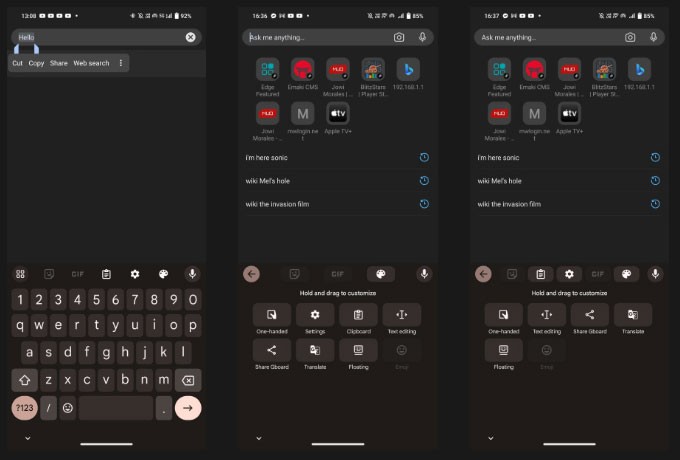
3. 클립보드를 탭 하고 슬라이더가 켜져 있는지 확인하세요. 그렇지 않은 경우 클립보드 켜기 슬라이더나 버튼을 탭합니다 .
이제 Gboard 클립보드에 액세스하는 방법을 알았으니, 텍스트를 복사하여 붙여넣는 방법을 알아보겠습니다. 먼저, 복사하려는 단어를 두 번 클릭하여 원하는 텍스트를 선택합니다. 선택 커서의 양쪽 끝을 드래그하여 선택 범위를 조정할 수 있습니다. 선택하신 상품에 만족하시면 Cut | 복사본이 나타납니다. '복사'를 클릭하면 선택한 텍스트가 클립보드에 나타납니다.
참고 : 클립보드가 활성화되어 있는 경우 복사한 항목은 1시간 동안 저장됩니다.
마지막으로 복사한 텍스트를 붙여넣는 경우 텍스트 상자나 입력 창을 탭한 채로 두고 키보드 위에 복사한 텍스트가 표시된 클립보드 아이콘을 탭합니다. 최근 복사한 모든 항목이 포함된 전체 클립보드를 보려면 메뉴 아이콘을 탭한 다음 클립보드 아이콘을 탭하세요. 그런 다음 클립보드에 저장된 항목을 클릭하여 붙여넣습니다.
Gboard의 클립보드 관리
클립보드에 복사된 텍스트를 탭하고 길게 눌러 클립보드 내용을 관리할 수 있습니다. 그렇게 하면 붙여넣기, 고정, 삭제라는 3가지 옵션이 표시됩니다.
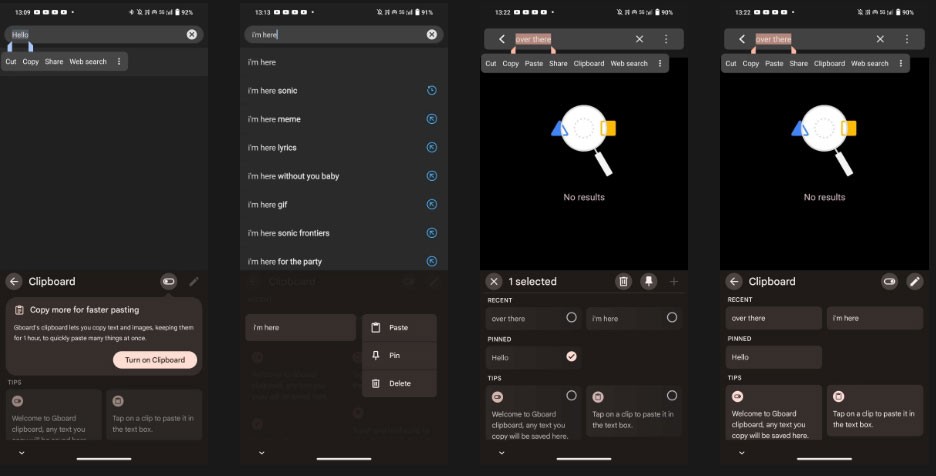
항목을 삭제하려면 휴지통 아이콘을 탭하고, 클립보드에 저장하려면 핀 아이콘을 탭하세요. 클립보드에 여러 항목을 고정하거나 삭제하려면 펜 아이콘을 탭하고 변경할 항목을 선택하세요.
이제 클립보드에 접근하여 항목을 저장할 수 있습니다. 아직 이 키보드를 사용하고 있다면 Gboard에서 타이핑 경험을 개선할 수 있는 설정을 사용할 수 있습니다.
Microsoft SwiftKey에서 클립보드를 찾는 방법
Microsoft의 SwiftKey를 기본 키보드로 사용하는 경우, 해당 키보드를 사용하여 클립보드에 액세스할 수도 있습니다.
1. 텍스트를 입력할 수 있는 앱을 열고, 텍스트 상자를 탭하여 SwiftKey 키보드를 불러옵니다.
2. 키보드 도구 모음의 가장 오른쪽에 있는 세 개의 점으로 된 메뉴 아이콘을 선택한 다음 설정을 탭합니다 .
3. 서식 있는 입력 > 클립보드를 탭하여 클립보드 설정을 엽니다.
4. 클립보드 메뉴에서 복사한 항목 기억 슬라이더를 탭 하고 켜져 있는지 확인하세요.
5. 클립보드가 활성화되면 키보드에 클립보드 아이콘이 표시됩니다. 지난 1시간 동안 복사한 모든 텍스트를 보려면 탭하세요.
6. 복사한 텍스트를 클립보드에 저장하려면 핀 아이콘을 탭하면 영구적으로 저장됩니다. 복사한 텍스트를 클릭하고 원하는 위치로 끌어서 다시 정렬할 수도 있습니다.
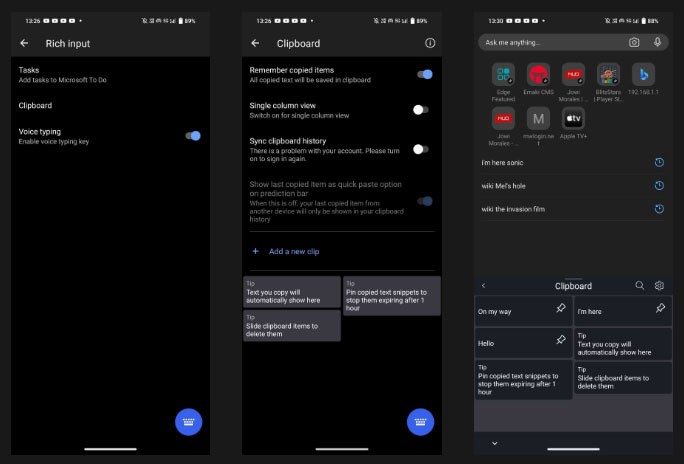
Microsoft SwiftKey를 사용하여 텍스트나 이미지를 복사하고 붙여넣는 방법은 Gboard와 비슷합니다. 복사하려는 텍스트나 항목을 선택하고, 나타나는 메뉴 막대에서 복사를 탭한 다음, 입력 창이나 텍스트 창을 길게 눌러 나타나는 메뉴에서 붙여넣기를 선택하면 됩니다.
SwiftKey에서 클립보드 항목을 삭제할 수는 없지만 Windows 10 또는 11과 Android 기기 간에 복사하여 붙여넣을 수 있으므로 다양한 기기에서 작업하기가 더 쉬워집니다.
삼성 키보드에서 클립보드 찾기
삼성 휴대폰을 사용하는 경우 삼성 키보드 앱을 기본 키보드로 사용하고 있을 가능성이 높습니다. 텍스트를 복사하여 클립보드에 저장하려면 다음과 같이 하세요.
1. 설정 > 일반 관리 > 키보드 목록 및 기본값 > 기본 키보드 로 이동하여 Samsung 키보드를 선택하세요 . 톱니바퀴 아이콘을 탭하여 Samsung 키보드 설정을 엽니다.
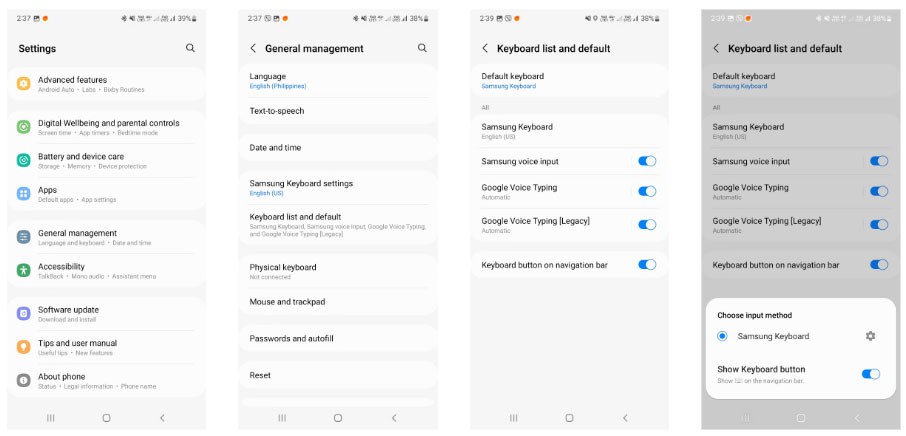
2. 스타일 및 레이아웃 까지 아래로 스크롤하여 키보드 도구 모음 의 슬라이더를 탭하여 활성화합니다.
3. 삼성 키보드 툴바를 활성화한 후, 텍스트를 입력할 수 있는 앱을 열고 텍스트 상자를 탭하여 삼성 키보드를 불러옵니다.
4. 키보드 도구 모음에 클립보드 아이콘이 보이지 않으면 세 개의 점 아이콘을 탭하여 설정 메뉴를 불러옵니다.
5. 설정 메뉴를 스와이프하여 클립보드 아이콘을 찾으세요. 삼성 키보드를 열 때마다 키보드 도구 모음의 맨 위로 탭하여 끌어다 놓으면 클립보드에 쉽게 접근할 수 있습니다.
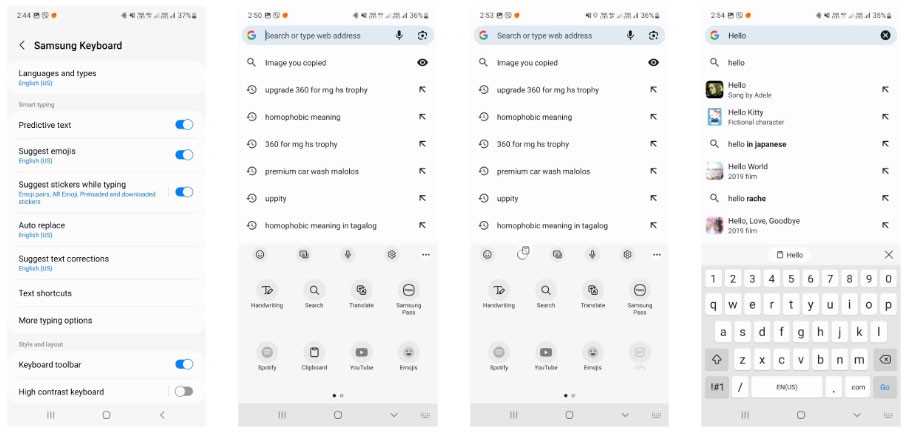
6. 클립보드 아이콘을 클릭하면 복사한 항목이 표시됩니다. 항목을 고정하거나 삭제하려면 고정 또는 휴지통 아이콘을 탭한 다음 고정하거나 삭제할 항목을 선택하고 완료를 탭합니다 .
위의 다른 키보드 앱과 마찬가지로 Samsung Keyboard를 사용하여 항목을 복사하고 붙여넣는 작업은 매우 간단합니다. 선택하려는 단어를 길게 누르거나 두 번 탭한 다음, 나타나는 메뉴 막대에서 복사를 탭합니다. 해당 위치에서 텍스트 입력 항목이나 창을 탭한 채로 유지한 다음, 나타나는 메뉴 막대에서 붙여넣기를 탭합니다.
타사 클립보드 관리자를 사용하세요
복사 기록 전체를 클립보드에 보관하려면 Gboard나 Microsoft SwiftKey에 내장된 클립보드에 의존할 수 없습니다. 일반적으로 클립보드를 사용하면 복사 기록이 1시간 후에 지워지기 때문입니다.
따라서 복사한 항목에 대한 영구적인 기록이 필요한 경우 클립보드 관리자 와 같은 타사 애플리케이션을 설치해야 합니다 . 사용 방법은 다음과 같습니다.
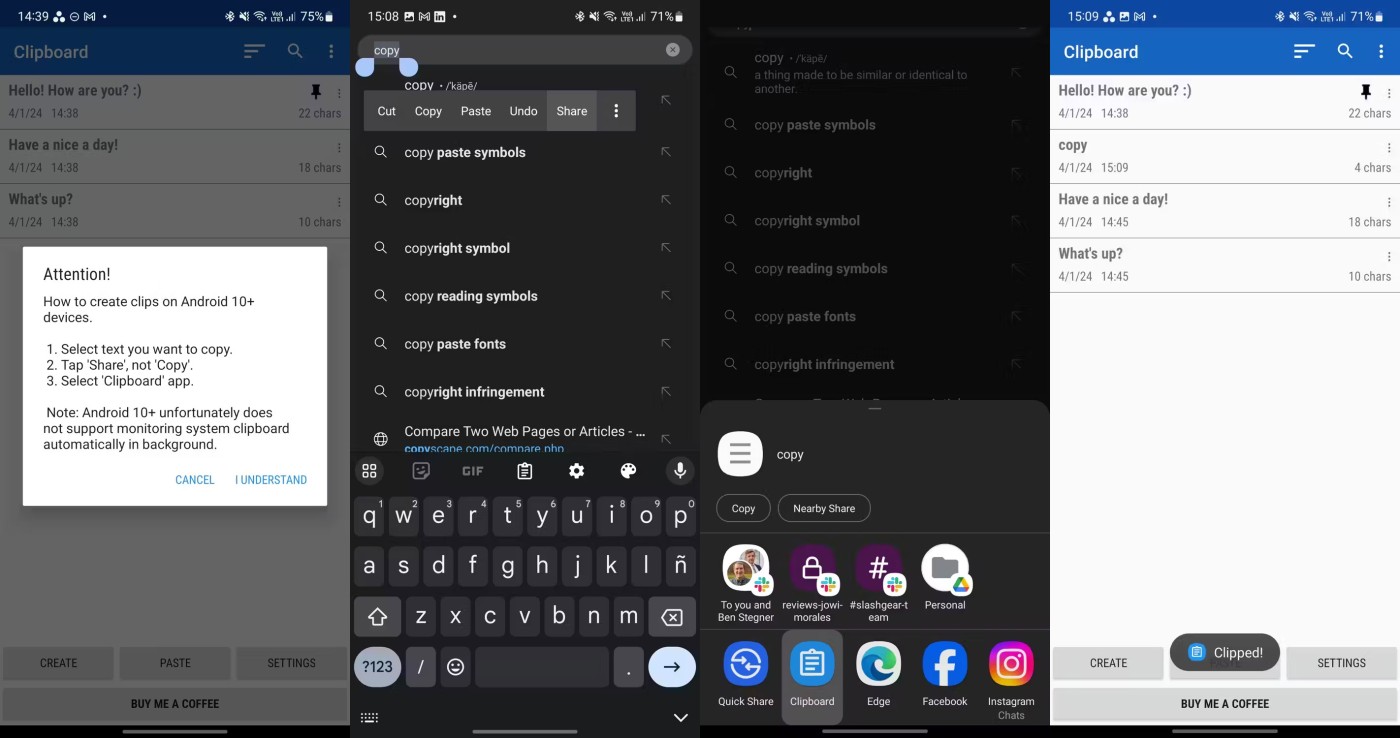
다음 단계에 따라 클립보드 관리자 애플리케이션에 텍스트를 저장할 수 있습니다. 앱에서 바로 여러 개의 텍스트 항목을 만들 수 있으므로, 필요할 때마다 직접 입력하는 대신 가장 자주 사용하는 문구를 한 번의 탭으로 복사할 수 있습니다.
Android 휴대폰에서 클립보드 기록을 찾아 확인하는 방법은 다음과 같습니다. 대부분의 사용자에게는 휴대폰에 내장된 키보드의 클립보드 기능이 충분할 것입니다.
하지만 더 강력한 기능이 필요하다면 클립보드 관리자를 다운로드하는 것을 고려해 보세요. 안전한 저장소가 아니므로 비밀번호를 저장하지 마세요. 그게 필요하다면 안전하고 보안이 강화된 비밀번호 관리자를 사용하는 게 좋습니다.
Windows 10 10월 업데이트로 Windows 클립보드 기록이 대대적으로 개편되었습니다.
복사 및 붙여넣기 기능은 모든 운영 체제에 기본적으로 갖추어져 있고 반드시 갖춰야 할 간단한 기능입니다.
아마도 우리 중 많은 사람들이 수십 년 동안 Windows PC를 사용했을지 모르지만 클립보드에 대해 전혀 모르고 이 유용한 기능을 활용해 업무 성과를 개선하는 방법도 모르고 있을 것입니다.
다른 많은 플랫폼과 마찬가지로 Windows에도 "클립보드 기록"이라는 전용 클립보드 관리자가 있습니다.
클립보드를 사용함으로써 복사한 텍스트, 메모 및 이메일에 빠르게 접근할 수 있습니다. 이 글에서는 Android 휴대폰에서 클립보드 기록을 보는 방법과 유용한 팁을 제공합니다.
iPhone 및 iPad에서 텍스트를 복사하면 해당 내용이 클립 보드에 저장됩니다. 여기에서는 복사한 텍스트를 관리하고 삭제하는 방법을 자세히 안내합니다.
모르고 계실 수도 있지만 Windows 10은 이제 Android 등 다른 운영 체제와 클립보드를 동기화하는 기능을 지원합니다.
고가의 삼성 갤럭시가 시중에 나와 있는 다른 휴대폰과 똑같을 필요는 없습니다. 몇 가지만 수정하면 더욱 개성 있고, 스타일리시하며, 독특하게 만들 수 있습니다.
그들은 iOS에 지루함을 느껴 결국 삼성폰으로 바꿨고, 그 결정에 대해 전혀 후회하지 않습니다.
브라우저의 Apple 계정 웹 인터페이스를 통해 개인 정보 확인, 설정 변경, 구독 관리 등의 작업을 할 수 있습니다. 하지만 여러 가지 이유로 로그인할 수 없는 경우가 있습니다.
iPhone에서 DNS를 변경하거나 Android에서 DNS를 변경하면 안정적인 연결을 유지하고, 네트워크 연결 속도를 높이고, 차단된 웹사이트에 접속하는 데 도움이 됩니다.
내 위치 찾기 기능이 부정확하거나 신뢰할 수 없게 되면, 가장 필요할 때 정확도를 높이기 위해 몇 가지 조정을 적용하세요.
많은 사람들은 휴대폰의 가장 성능이 떨어지는 카메라가 창의적인 사진 촬영을 위한 비밀 무기가 될 줄은 전혀 예상하지 못했습니다.
근거리 무선 통신(NFC)은 일반적으로 몇 센티미터 이내로 서로 가까운 거리에 있는 장치 간에 데이터를 교환할 수 있는 무선 기술입니다.
Apple은 저전력 모드와 함께 작동하는 적응형 전원 기능을 선보였습니다. 두 기능 모두 iPhone 배터리 사용 시간을 늘려주지만, 작동 방식은 매우 다릅니다.
자동 클릭 애플리케이션을 사용하면 게임을 하거나, 애플리케이션이나 기기에서 사용 가능한 작업을 할 때 별다른 작업을 하지 않아도 됩니다.
사용자의 요구 사항에 따라 기존 Android 기기에서 Pixel의 독점 기능 세트가 실행될 가능성이 높습니다.
이 문제를 해결하려면 꼭 좋아하는 사진이나 앱을 삭제해야 하는 것은 아닙니다. One UI에는 공간을 쉽게 확보할 수 있는 몇 가지 옵션이 포함되어 있습니다.
우리 대부분은 스마트폰 충전 포트를 배터리 수명 유지에만 사용하는 것처럼 생각합니다. 하지만 그 작은 포트는 생각보다 훨씬 더 강력합니다.
효과가 없는 일반적인 팁에 지쳤다면, 조용히 사진 촬영 방식을 변화시켜 온 몇 가지 팁을 소개합니다.
새 스마트폰을 찾고 있다면 가장 먼저 눈에 띄는 것은 바로 사양서입니다. 성능, 배터리 수명, 디스플레이 품질에 대한 정보가 가득 담겨 있습니다.
다른 출처에서 iPhone에 애플리케이션을 설치할 경우, 해당 애플리케이션이 신뢰할 수 있는지 수동으로 확인해야 합니다. 그러면 해당 애플리케이션이 iPhone에 설치되어 사용할 수 있습니다.


















